
为什么打不开路由器设置页面?
无线路由器设置网址打不开怎么办?
不少用户在设置路由器的时候,都会遇到这个问题。路由器设置网址打不开,无外乎2个方面的原因:下面进行详细介绍。
1、用户操作错误
2、路由器问题
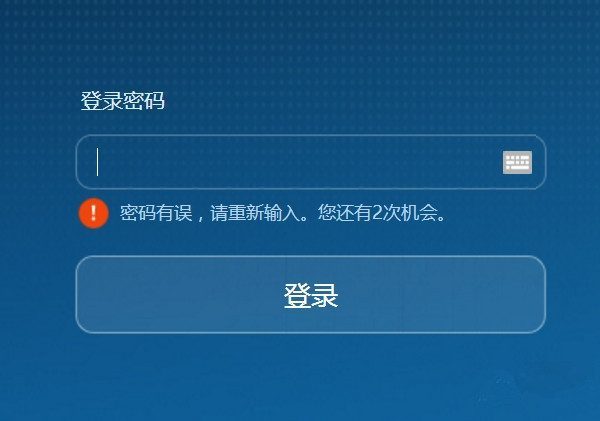
一、用户操操作如下
根据小编的经验,打不开无线路由器设置页面,绝大多数情况下,是用户粗心大意,操作错误造成的;下面总结了一些设置无线路由器时,用户容易出错的地方。
1、路由器连接错误
无线路由器的正确连接方式是:WAN口只能用来连接猫(modem)、光猫或者宽带网线;电脑连接到路由器上1、2、3、4口中的任意一个,如下图所示:

正确连接电脑与无线路由器
2、电脑IP地址配置错误
在设置无线路由器上网时,需要把电脑IP地址设置为自动获得(动态IP),如下图所示。如果不会设置,请点击阅读文章:
电脑动态IP地址设置方法
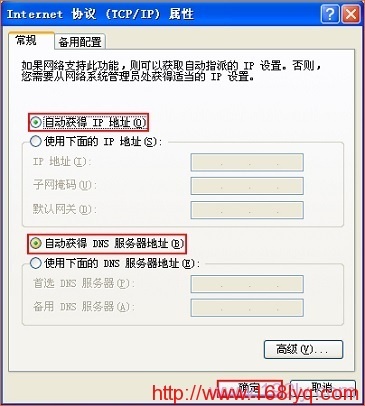
把IP地址设置为自动获得
3、路由器设置网址输入错误
很多用户认为路由器设置网址就是192.168.1.1,但是实际上不同厂家生产的路由器,设置网址会有所不同,同一厂家不同型号的路由器,设置网址也有所不同。如果你的路由器设置网址是192.168.0.1,但是却在浏览器中输入192.168.1.1,那么肯定无法打开无线路由器的设置页面的。
如何知道自己路由器的设置网址是多少?其实每一个路由器底部都一个标签(铭牌),上面给出了无线路由器的设置网址的;所以,请在你的路由器底部标签(铭牌)上,获取你的路由器的设置网址,如下图所示

无线路由器设置网址是:192.168.1.1

新版fast无线路由器的设置网址是:falogin.cn
4、连接电脑与路由器的网线有问题
这种情况虽然比较少见,但是还是存在的,小编在给用户解决问题的时候,就遇到过几次。所以,各位朋友,请确保你用来连接电脑和无线路由器之间的这根网线,是可以正常使用的;如果自己无法判断这根网线是否有问题,可以直接更换一根新的网线。

5、浏览器问题
这种情况也比较少见,但是确实存在。可以清理下浏览的缓存,或者换一个浏览器,试一下能否打开路由器的设置网址。

更换浏览器
二、路由器问题
1、路由器设置网址被修改
路由器的设置网址是可以被修改的,如果你的无线路由器设置网址已经被修改了,那么这时候输入路由器底部标签上的默认网址,是无法打开设置页面的。
如何确定路由器的设置网址有没有被修改呢?只需要查看下电脑上获取到的IP地址信息就可以知道了,期中的默认网关地址,就是无线路由器的设置网址,如下图所示,小编路由器的设置网址已经被修改为:192.168.2.1了。这时候需要在浏览器中输入192.168.2.1,才能打开路由器的设置页面了。
查看电脑上获取到IP地址中的默认网关
PS:如果不会查看自己电脑上的IP地址信息,请点击阅读文章:电脑本机IP地址查询方法
2、无线路由器本身故障
如果以上操作都正确,还是打不开路由器设置网址,多半是无线路由器本身有问题了。这时候可以先把路由器恢复出厂设置,然后看下能否打开设置页面,如果还是打不开,那么只有换路由器了。
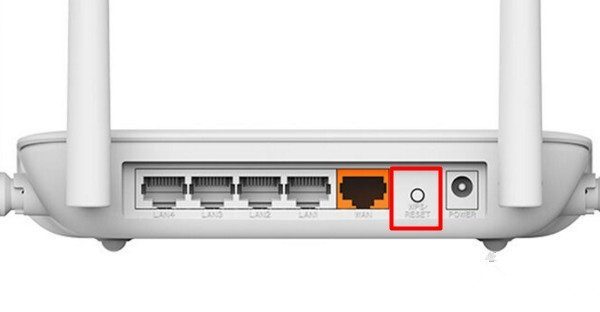
恢复出厂设置
恢复出厂设置方法:在路由器接通电源的情况下,一直按住路由器上的Reset按钮(有的路由器上是一个Reset小孔,有的叫做default)5-10秒的时间,然后松开Reset按钮,这时候路由器就恢复到出厂设置了。
按住Reset按钮,把路由器恢复出厂设置
恢复出厂设置之后,重新在浏览器中,输入路由器的设置网址,看能否打开设置页面,如果还是不行,多半是路由器的问题了,只有换路由器了。
相关文章
手机修改新版tplink无线wifi名称和密码方法
TP-WR842N路由器怎么设置无线密码?
怎么设置tp-link无线路由器?
tplogin.cn(TP-LINK)官网app下载
继续阅读
原创文章,作者:192.168.1.1,如若转载,请注明出处:https://www.224m.com/521.html

